Gerenciar acesso a exibições de sistema públicas (versão preliminar)
[Este tópico faz parte da documentação de pré-lançamento e está sujeito a alterações.]
Os administradores podem gerenciar exibições que os usuários podem acessar em aplicativos baseados em modelo com funções de segurança. Ao usar um aplicativo baseado em modelo, o usuário só tem acesso às exibições do sistema que se aplicam às funções de segurança às quais está atribuído.
Importante
- Este é um recurso em versão preliminar.
- Os recursos de versão preliminar não foram criados para uso em ambientes de produção e podem ter funcionalidade restrita. Esses recursos são disponibilizados antes de um lançamento oficial para que os clientes possam ter acesso antecipado e forneçam comentários.
- De 15 de janeiro a 31 de janeiro de 2025, a visualização pública para gerenciar exibições do sistema com funções de segurança será implantada nos ambientes a serem disponibilizados.
As exibições de sistema são exibições especiais das quais os aplicativos baseados em modelo dependem, que existem para tabelas do sistema ou são criadas automaticamente quando você cria tabelas personalizadas. Essas exibições têm objetivos específicos e alguns recursos adicionais. Quando um administrador do Power Platform gerencia uma lista de exibições com um direito de acesso, somente essas exibições – e o sistema, a exibição padrão – permanecem disponíveis no seletor de exibição para usuários atribuídos a esse direito de acesso. As outras exibições do sistema são filtradas na lista suspensa. Os usuários ainda podem ver as exibições filtradas quando navegam até a opção Gerenciar e compartilhar exibições.
Depois que um administrador do Power Platform ativar o recurso gerenciar exibições em lista de tabelas, os usuários poderão definir a própria exibição padrão na lista de exibições gerenciadas pelo administrador e as próprias exibições pessoais na opção Gerenciar e compartilhar exibições em um aplicativo baseado em modelo.
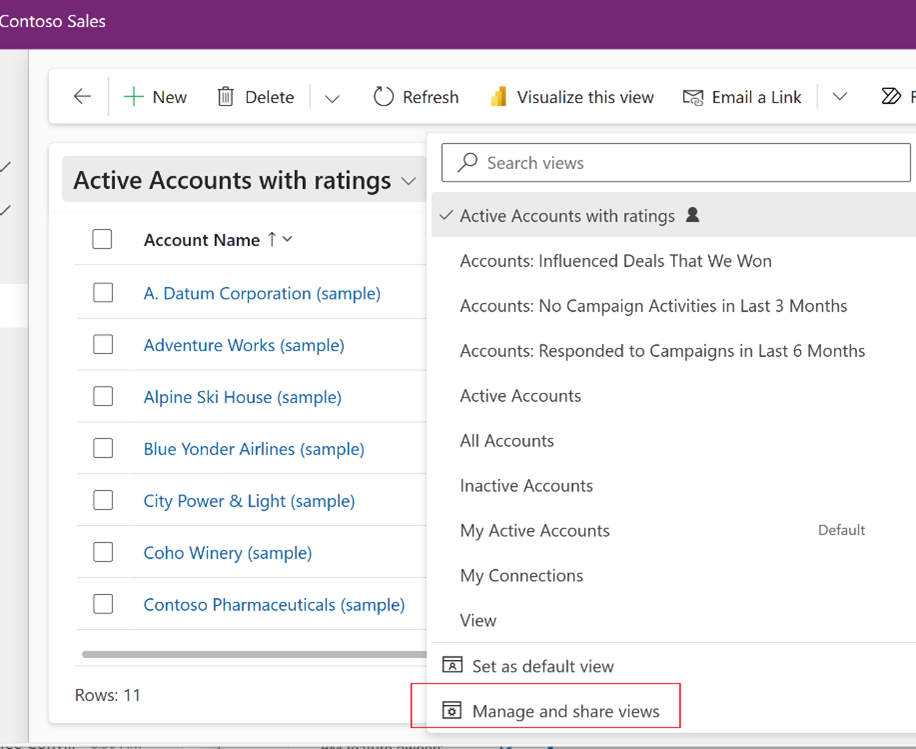
O acesso aos dados continua a ser protegido com privilégios de função de segurança, o que significa que apenas os registros aos quais um usuário tem acesso são exibidos pelas exibições. Ter acesso a uma exibição específica não significa que você também tenha acesso aos dados disponíveis na exibição.
Observação
Esse recurso filtra as exibições que aparecem no seletor de exibição de lista de tabelas. Todas as exibições do sistema e associadas continuam a ser exibidas em subgrades e grades associadas que têm um seletor de exibição.
Pré-requisitos
- A associação do direito de acesso do administrador do sistema no ambiente do Microsoft Dataverse.
- Por padrão, o recurso gerenciar exibições do sistema está desativado. Ative a configuração
EnableRoleBasedSystemViewsbaixando e executando a ferramenta OrganizationSettingsEditor. Mais informações: Como alterar configurações do banco de dados de ambiente padrão - A ativação da auditoria é recomendada, embora não seja obrigatória.
Exibições de sistema em um ambiente do Dataverse
As exibições do sistema são exibições predefinidas que existem para todas as tabelas do sistema. Entre essas exibições podem estar Pública, Localização Rápida, Localização Avançada, Associada, Pesquisa. Quando um administrador ou um criador cria uma exibição do Power Apps (make.powerapps.com), a exibição se torna um modo de exibição público. Você pode gerenciar exibições públicas com funções de segurança.
Exemplos de exibição pública comumente usados
Você pode gerenciar a lista de exibições da tabela com seus usuários corporativos com base na atribuição de função de segurança dos usuários. Os administradores selecionam as exibições de sistema aplicáveis e gerenciam essas exibições com direitos de acesso. Quando o usuário navega para um formulário de lista de tabelas, ele só vê as exibições do sistema que foram gerenciadas com as funções de segurança atribuídas a ele.
Exemplos de visualizações públicas:
| Table | Modo de exibição público |
|---|---|
| Account | Minhas Contas Ativas |
| Account | Contas: sem atividades de campanha nos últimos 3 meses |
| Líder | Meus Clientes Potenciais Abertos |
| Líder | Todos os Clientes Potenciais |
| Case | Todas as Ocorrências |
| Case | Casos seguidos por mim |
| Case | Minhas Ocorrências |
| Case | Meus casos resolvidos |
| Contact | Todos os Contatos |
| Contact | Contato seguido por mim |
| Contact | Contatos inativos |
Ativar gerenciar exibições de lista de tabelas
- Certifique-se de habilitar o recurso de exibições de lista de tabelas em seu ambiente. Mais informações: Pré-requisitos
- Você gerencia modos de exibição públicos com direitos de acesso. Se você precisar criar novos direitos de acesso, vá até Direitos de acesso e privilégios para obter mais informações sobre direitos de acesso.
- Crie uma solução e adicione as tabelas e suas exibições correspondentes que você tenha gerenciado.
- Exporte a solução como gerenciada.
- Importe a solução para o ambiente de produção. Informe aos usuários que as exibições do sistema agora são filtradas com base na atribuição de função de segurança.
Gerenciar modos de exibição públicos com direitos de acesso
Todas as exibições do sistema podem ser gerenciadas com direitos de acesso. Depois de gerenciados, os usuários com os direitos de acesso atribuídos só verão essas exibições no seletor de exibição.
Observação
As exibições de sistema são indicadas como tipo de exibição Pública em Power Apps (make.powerapps.com). Somente modos de exibição públicos podem ser gerenciados. Não é possível atribuir funções de segurança às exibições públicas padrão para acesso.
Para gerenciar exibições de sistema com direitos de acesso:
- Entre no Power Apps.
- No painel de navegação esquerdo, selecione Soluções e abra a solução que tenha a tabela com a exibição que convém gerenciar. Se o item não estiver no painel lateral, selecione …Mais e selecione o item desejado.
- Abra uma tabela, como a tabela da conta e, depois, selecione a área Exibições.
- Selecione o modo de exibição público não padrão desejado e, na barra de comandos, selecione Configurações de exibição.
- Selecione a opção Direitos de acesso específicos.
- Selecione os direitos de acesso que você deseja atribuir ao modo de exibição público.
- Quando terminar de selecionar os direitos de acesso, selecione Salvar e Publicar.
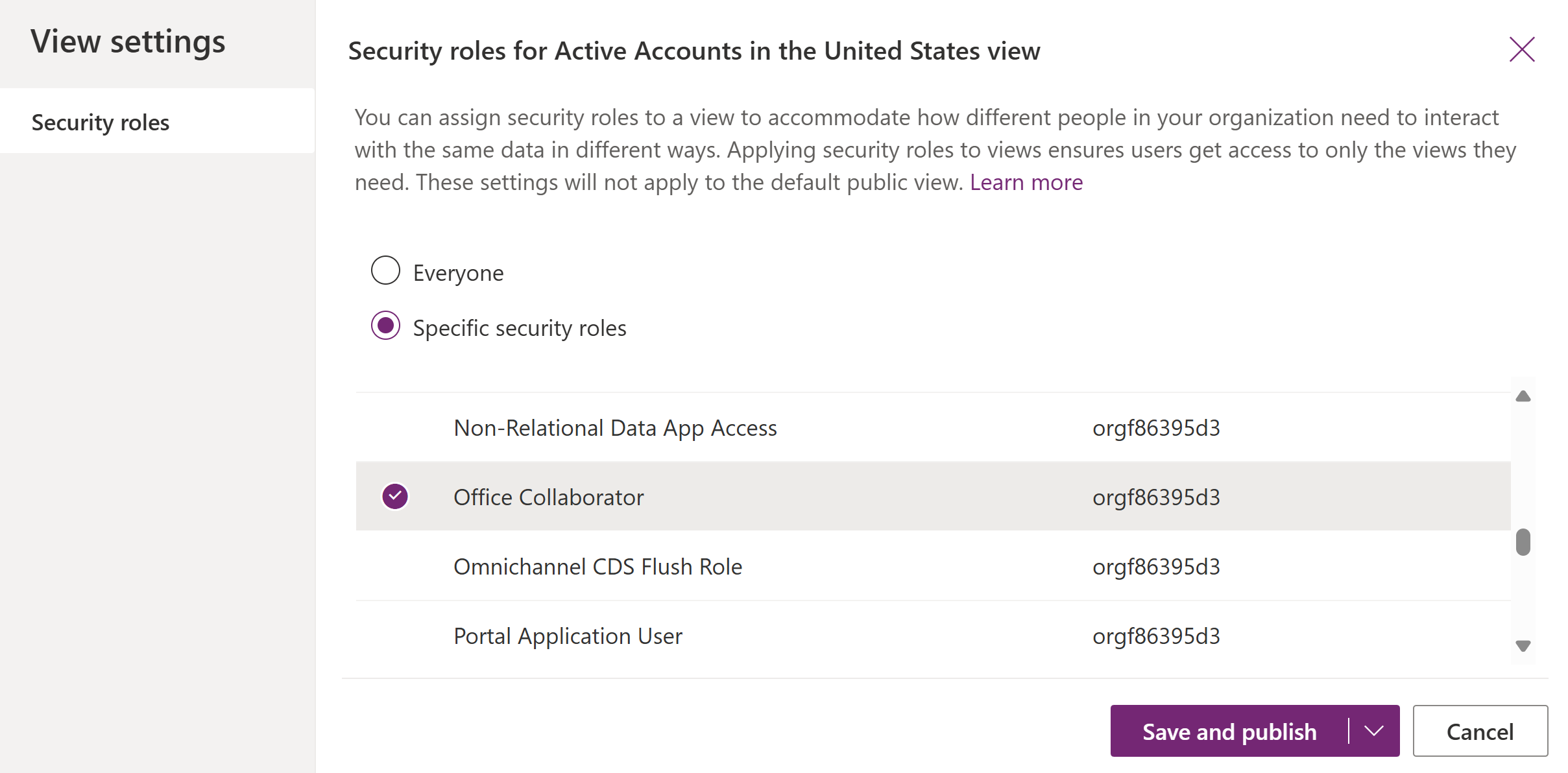
Consultar também
Criar ou editar uma exibição de aplicativo baseado em modelo no Power Apps